android auto TOYOTA PROACE 2021 Instruksjoner for bruk (in Norwegian)
[x] Cancel search | Manufacturer: TOYOTA, Model Year: 2021, Model line: PROACE, Model: TOYOTA PROACE 2021Pages: 360, PDF Size: 68.91 MB
Page 304 of 360
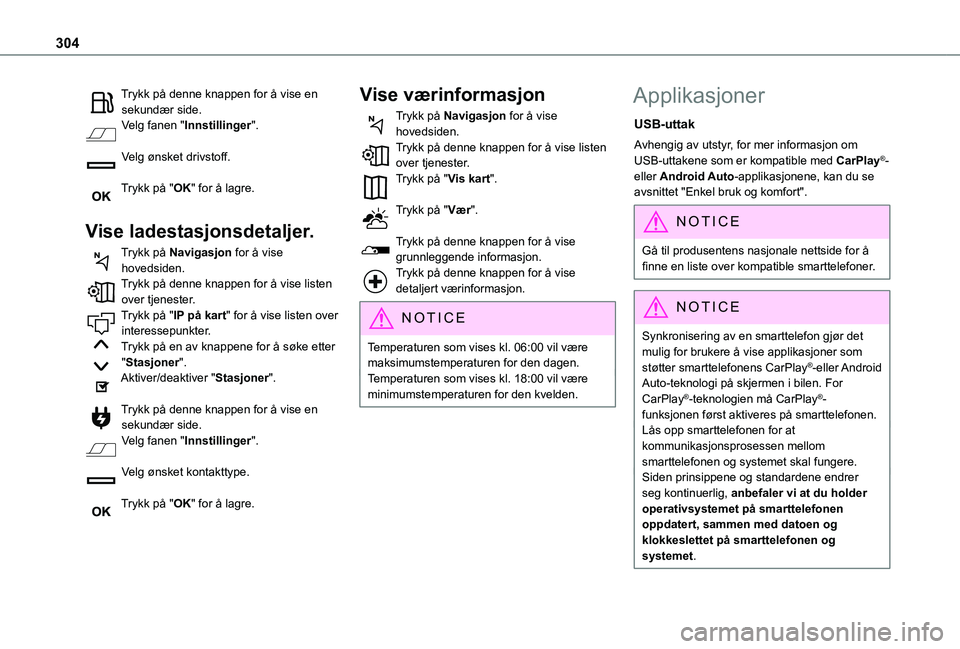
304
Trykk på denne knappen for å vise en sekundær side.Velg fanen "Innstillinger".
Velg ønsket drivstoff.
Trykk på "OK" for å lagre.
Vise ladestasjonsdetaljer.
Trykk på Navigasjon for å vise hovedsiden.Trykk på denne knappen for å vise listen over tjenester.Trykk på "IP på kart" for å vise listen over interessepunkter.Trykk på en av knappene for å søke etter "Stasjoner".Aktiver/deaktiver "Stasjoner".
Trykk på denne knappen for å vise en sekundær side.Velg fanen "Innstillinger".
Velg ønsket kontakttype.
Trykk på "OK" for å lagre.
Vise værinformasjon
Trykk på Navigasjon for å vise hovedsiden.Trykk på denne knappen for å vise listen over tjenester.Trykk på "Vis kart".
Trykk på "Vær".
Trykk på denne knappen for å vise grunnleggende informasjon.Trykk på denne knappen for å vise detaljert værinformasjon.
NOTIC E
Temperaturen som vises kl. 06:00 vil være maksimumstemperaturen for den dagen.Temperaturen som vises kl. 18:00 vil være minimumstemperaturen for den kvelden.
Applikasjoner
USB-uttak
Avhengig av utstyr, for mer informasjon om USB-uttakene som er kompatible med CarPlay®- eller Android Auto-applikasjonene, kan du se avsnittet "Enkel bruk og komfort".
NOTIC E
Gå til produsentens nasjonale nettside for å finne en liste over kompatible smarttelefoner.
NOTIC E
Synkronisering av en smarttelefon gjør det mulig for brukere å vise applikasjoner som støtter smarttelefonens CarPlay®-eller Android Auto-teknologi på skjermen i bilen. For CarPlay®-teknologien må CarPlay®-funksjonen først aktiveres på smarttelefonen.Lås opp smarttelefonen for at kommunikasjonsprosessen mellom smarttelefonen og systemet skal fungere.Siden prinsippene og standardene endrer seg kontinuerlig, anbefaler vi at du holder operativsystemet på smarttelefonen oppdatert, sammen med datoen og klokkeslettet på smarttelefonen og
systemet.
Page 305 of 360
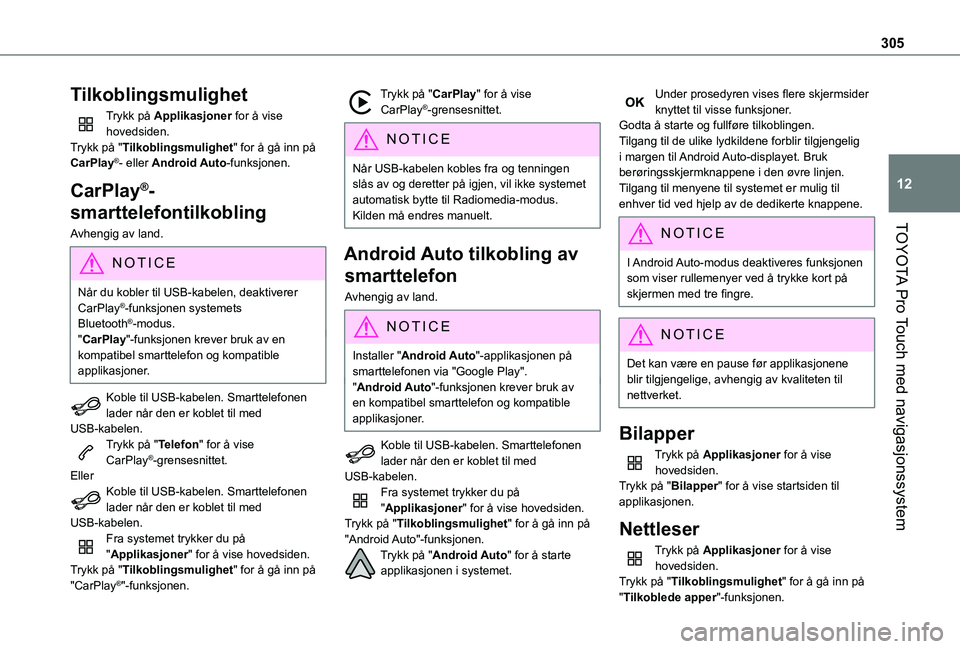
305
TOYOTA Pro Touch med navigasjonssystem
12
Tilkoblingsmulighet
Trykk på Applikasjoner for å vise hovedsiden.Trykk på "Tilkoblingsmulighet" for å gå inn på CarPlay®- eller Android Auto-funksjonen.
CarPlay®-
smarttelefontilkobling
Avhengig av land.
NOTIC E
Når du kobler til USB-kabelen, deaktiverer CarPlay®-funksjonen systemets Bluetooth®-modus."CarPlay"-funksjonen krever bruk av en kompatibel smarttelefon og kompatible applikasjoner.
Koble til USB-kabelen. Smarttelefonen lader når den er koblet til med USB-kabelen.Trykk på "Telefon" for å vise CarPlay®-grensesnittet.EllerKoble til USB-kabelen. Smarttelefonen lader når den er koblet til med USB-kabelen.Fra systemet trykker du på "Applikasjoner" for å vise hovedsiden.Trykk på "Tilkoblingsmulighet" for å gå inn på "CarPlay®"-funksjonen.
Trykk på "CarPlay" for å vise CarPlay®-grensesnittet.
NOTIC E
Når USB-kabelen kobles fra og tenningen slås av og deretter på igjen, vil ikke systemet automatisk bytte til Radiomedia-modus. Kilden må endres manuelt.
Android Auto tilkobling av
smarttelefon
Avhengig av land.
NOTIC E
Installer "Android Auto"-applikasjonen på smarttelefonen via "Google Play"."Android Auto"-funksjonen krever bruk av en kompatibel smarttelefon og kompatible applikasjoner.
Koble til USB-kabelen. Smarttelefonen lader når den er koblet til med USB-kabelen.Fra systemet trykker du på "Applikasjoner" for å vise hovedsiden.Trykk på "Tilkoblingsmulighet" for å gå inn på "Android Auto"-funksjonen.
Trykk på "Android Auto" for å starte applikasjonen i systemet.
Under prosedyren vises flere skjermsider knyttet til visse funksjoner.Godta å starte og fullføre tilkoblingen.Tilgang til de ulike lydkildene forblir tilgjengelig i margen til Android Auto-displayet. Bruk berøringsskjermknappene i den øvre linjen.Tilgang til menyene til systemet er mulig til enhver tid ved hjelp av de dedikerte knappene.
NOTIC E
I Android Auto-modus deaktiveres funksjonen som viser rullemenyer ved å trykke kort på skjermen med tre fingre.
NOTIC E
Det kan være en pause før applikasjonene blir tilgjengelige, avhengig av kvaliteten til nettverket.
Bilapper
Trykk på Applikasjoner for å vise hovedsiden.Trykk på "Bilapper" for å vise startsiden til applikasjonen.
Nettleser
Trykk på Applikasjoner for å vise hovedsiden.Trykk på "Tilkoblingsmulighet" for å gå inn på "Tilkoblede apper"-funksjonen.
Page 317 of 360
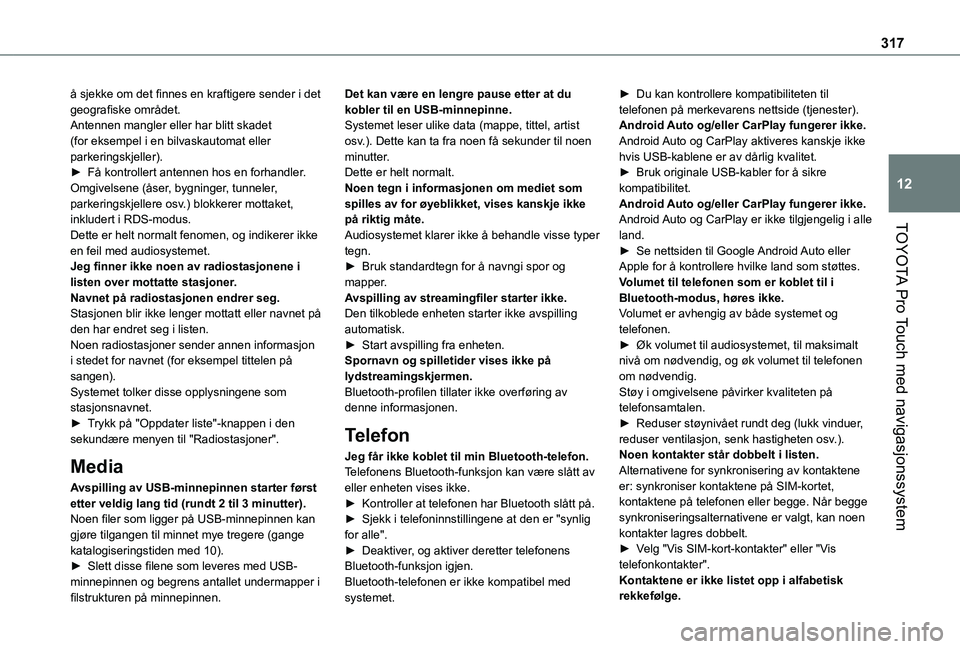
317
TOYOTA Pro Touch med navigasjonssystem
12
å sjekke om det finnes en kraftigere sender i det geografiske området.Antennen mangler eller har blitt skadet (for eksempel i en bilvaskautomat eller parkeringskjeller).► Få kontrollert antennen hos en forhandler.Omgivelsene (åser, bygninger, tunneler, parkeringskjellere osv.) blokkerer mottaket, inkludert i RDS-modus.Dette er helt normalt fenomen, og indikerer ikke en feil med audiosystemet.Jeg finner ikke noen av radiostasjonene i listen over mottatte stasjoner.Navnet på radiostasjonen endrer seg.Stasjonen blir ikke lenger mottatt eller navnet på den har endret seg i listen.Noen radiostasjoner sender annen informasjon i stedet for navnet (for eksempel tittelen på sangen).Systemet tolker disse opplysningene som stasjonsnavnet.► Trykk på "Oppdater liste"-knappen i den sekundære menyen til "Radiostasjoner".
Media
Avspilling av USB-minnepinnen starter først etter veldig lang tid (rundt 2 til 3 minutter).Noen filer som ligger på USB-minnepinnen kan gjøre tilgangen til minnet mye tregere (gange katalogiseringstiden med 10).► Slett disse filene som leveres med USB-minnepinnen og begrens antallet undermapper i
filstrukturen på minnepinnen.
Det kan være en lengre pause etter at du kobler til en USB-minnepinne.Systemet leser ulike data (mappe, tittel, artist osv.). Dette kan ta fra noen få sekunder til noen minutter.Dette er helt normalt.Noen tegn i informasjonen om mediet som spilles av for øyeblikket, vises kanskje ikke på riktig måte.Audiosystemet klarer ikke å behandle visse typer tegn.► Bruk standardtegn for å navngi spor og mapper.Avspilling av streamingfiler starter ikke.Den tilkoblede enheten starter ikke avspilling automatisk.► Start avspilling fra enheten.Spornavn og spilletider vises ikke på lydstreamingskjermen.Bluetooth-profilen tillater ikke overføring av denne informasjonen.
Telefon
Jeg får ikke koblet til min Bluetooth-telefon.Telefonens Bluetooth-funksjon kan være slått av eller enheten vises ikke.► Kontroller at telefonen har Bluetooth slått på.► Sjekk i telefoninnstillingene at den er "synlig for alle".► Deaktiver, og aktiver deretter telefonens Bluetooth-funksjon igjen.Bluetooth-telefonen er ikke kompatibel med
systemet.
► Du kan kontrollere kompatibiliteten til telefonen på merkevarens nettside (tjenester).Android Auto og/eller CarPlay fungerer ikke.Android Auto og CarPlay aktiveres kanskje ikke hvis USB-kablene er av dårlig kvalitet.► Bruk originale USB-kabler for å sikre kompatibilitet.Android Auto og/eller CarPlay fungerer ikke.Android Auto og CarPlay er ikke tilgjengelig i alle land.► Se nettsiden til Google Android Auto eller Apple for å kontrollere hvilke land som støttes.Volumet til telefonen som er koblet til i Bluetooth-modus, høres ikke.Volumet er avhengig av både systemet og telefonen.► Øk volumet til audiosystemet, til maksimalt nivå om nødvendig, og øk volumet til telefonen om nødvendig.Støy i omgivelsene påvirker kvaliteten på telefonsamtalen.► Reduser støynivået rundt deg (lukk vinduer, reduser ventilasjon, senk hastigheten osv.).
Noen kontakter står dobbelt i listen.Alternativene for synkronisering av kontaktene er: synkroniser kontaktene på SIM-kortet, kontaktene på telefonen eller begge. Når begge synkroniseringsalternativene er valgt, kan noen kontakter lagres dobbelt.► Velg "Vis SIM-kort-kontakter" eller "Vis telefonkontakter".Kontaktene er ikke listet opp i alfabetisk
rekkefølge.
Page 325 of 360
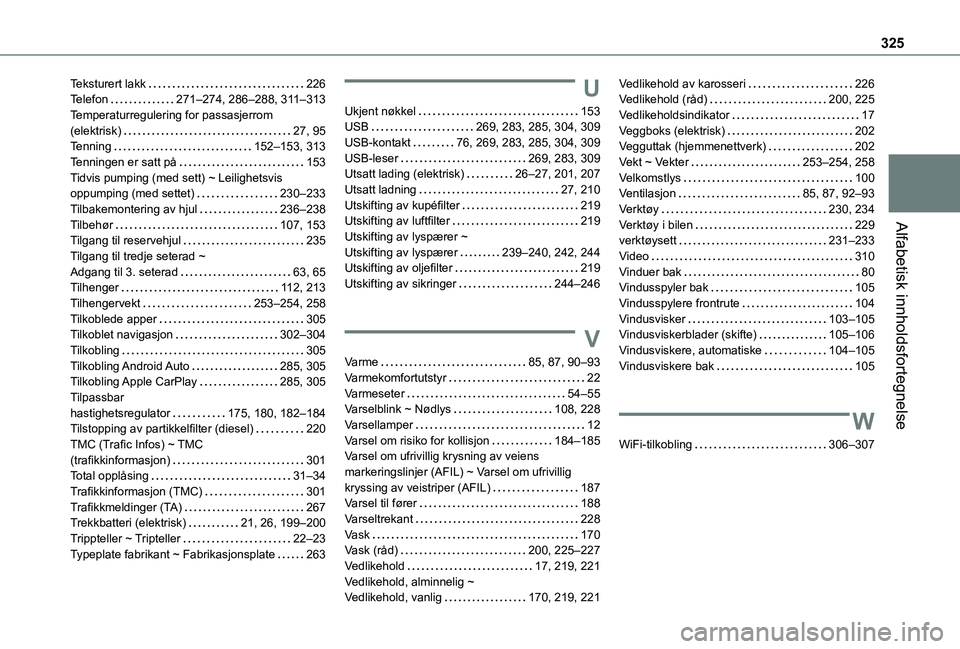
325
Alfabetisk innholdsfortegnelse
Teksturert lakk 226Telefon 271–274, 286–288, 3 11–313Temperaturregulering for passasjerrom (elektrisk) 27, 95Tenning 152–153, 313Tenningen er satt på 153Tidvis pumping (med sett) ~ Leilighetsvis oppumping (med settet) 230–233Tilbakemontering av hjul 236–238Tilbehør 107, 153Tilgang til reservehjul 235Tilgang til tredje seterad ~ Adgang til 3. seterad 63, 65Tilhenger 11 2, 213Tilhengervekt 253–254, 258Tilkoblede apper 305Tilkoblet navigasjon 302–304Tilkobling 305Tilkobling Android Auto 285, 305Tilkobling Apple CarPlay 285, 305Tilpassbar hastighetsregulator 175, 180, 182–184Tilstopping av partikkelfilter (diesel) 220
TMC (Trafic Infos) ~ TMC (trafikkinformasjon) 301Total opplåsing 31–34Trafikkinformasjon (TMC) 301Trafikkmeldinger (TA) 267Trekkbatteri (elektrisk) 21, 26, 199–200Trippteller ~ Tripteller 22–23Typeplate fabrikant ~ Fabrikasjonsplate 263
U
Ukjent nøkkel 153USB 269, 283, 285, 304, 309USB-kontakt 76, 269, 283, 285, 304, 309USB-leser 269, 283, 309Utsatt lading (elektrisk) 26–27, 201, 207Utsatt ladning 27, 210Utskifting av kupéfilter 219Utskifting av luftfilter 219Utskifting av lyspærer ~ Utskifting av lyspærer 239–240, 242, 244Utskifting av oljefilter 219Utskifting av sikringer 244–246
V
Varme 85, 87, 90–93Varmekomfortutstyr 22Varmeseter 54–55Varselblink ~ Nødlys 108, 228Varsellamper 12Varsel om risiko for kollisjon 184–185Varsel om ufrivillig krysning av veiens markeringslinjer (AFIL) ~ Varsel om ufrivillig kryssing av veistriper (AFIL) 187Varsel til fører 188Varseltrekant 228Vask 170Vask (råd) 200, 225–227Vedlikehold 17, 219, 221Vedlikehold, alminnelig ~ Vedlikehold, vanlig 170, 219, 221
Vedlikehold av karosseri 226Vedlikehold (råd) 200, 225Vedlikeholdsindikator 17Veggboks (elektrisk) 202Vegguttak (hjemmenettverk) 202Vekt ~ Vekter 253–254, 258Velkomstlys 100Ventilasjon 85, 87, 92–93Verktøy 230, 234Verktøy i bilen 229verktøysett 231–233Video 310Vinduer bak 80Vindusspyler bak 105Vindusspylere frontrute 104Vindusvisker 103–105Vindusviskerblader (skifte) 105–106Vindusviskere, automatiske 104–105Vindusviskere bak 105
W
WiFi-tilkobling 306–307